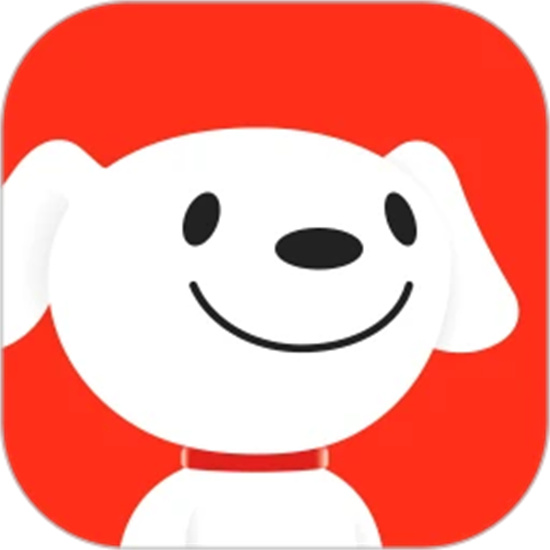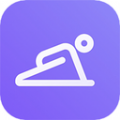ios16怎么删除自定义锁屏?在ios16中我们可以自定义锁屏壁纸,自定义的壁纸会保存在你的壁纸库中,如果我们不再需要某一个壁纸了,如何把它从壁纸库中删除呢,今天小编就给大家带来ios16删除自定义锁屏教程。

ios16怎么删除自定义锁屏
想删除某一个iPhone 锁定画面桌布的话也很简单,先在锁屏上长按,进入编辑模式,然后直接在你想删除的桌布向上滑动,点选底部出现的「垃圾桶」图示,这样就可以将该iPhone 锁屏桌布移除,详细步骤如下:
1、在iPhone 锁定画面长按空白处,进入桌布编辑模式。

2、左右切换到你想删除的iPhone 锁定画面桌布上。
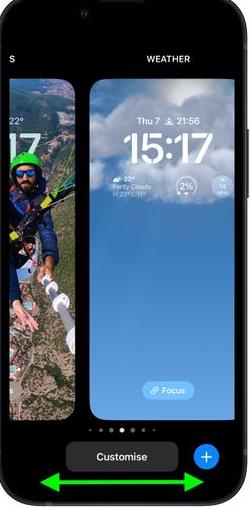
3、向上滑,点选「垃圾桶」图示即可删除桌布。
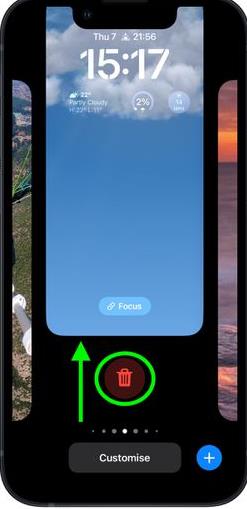
以上是小编整理的ios16删除自定义锁屏教程,不知道大家还喜欢吗?记得点击收藏本站,更多精彩内容实时更新。